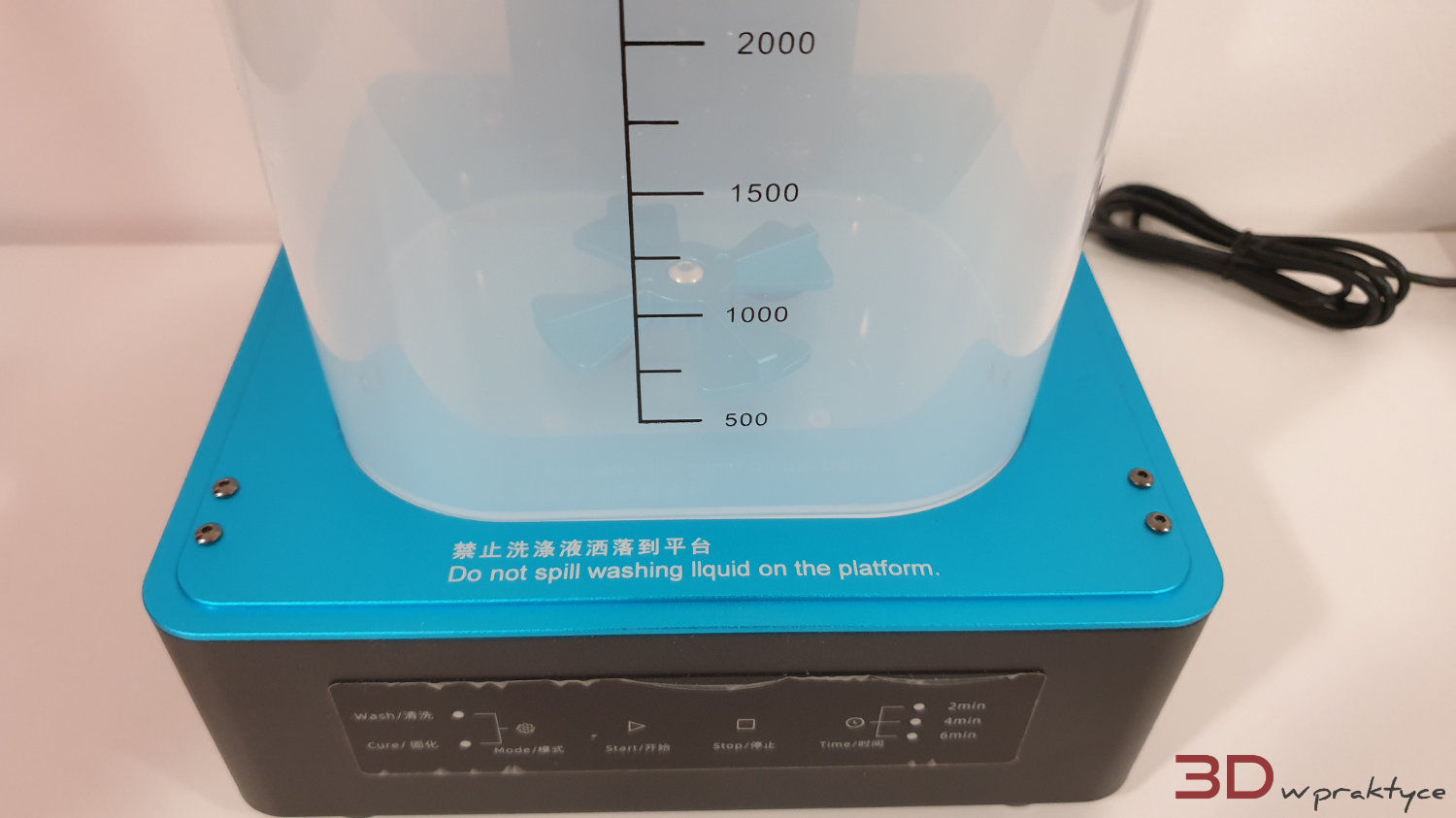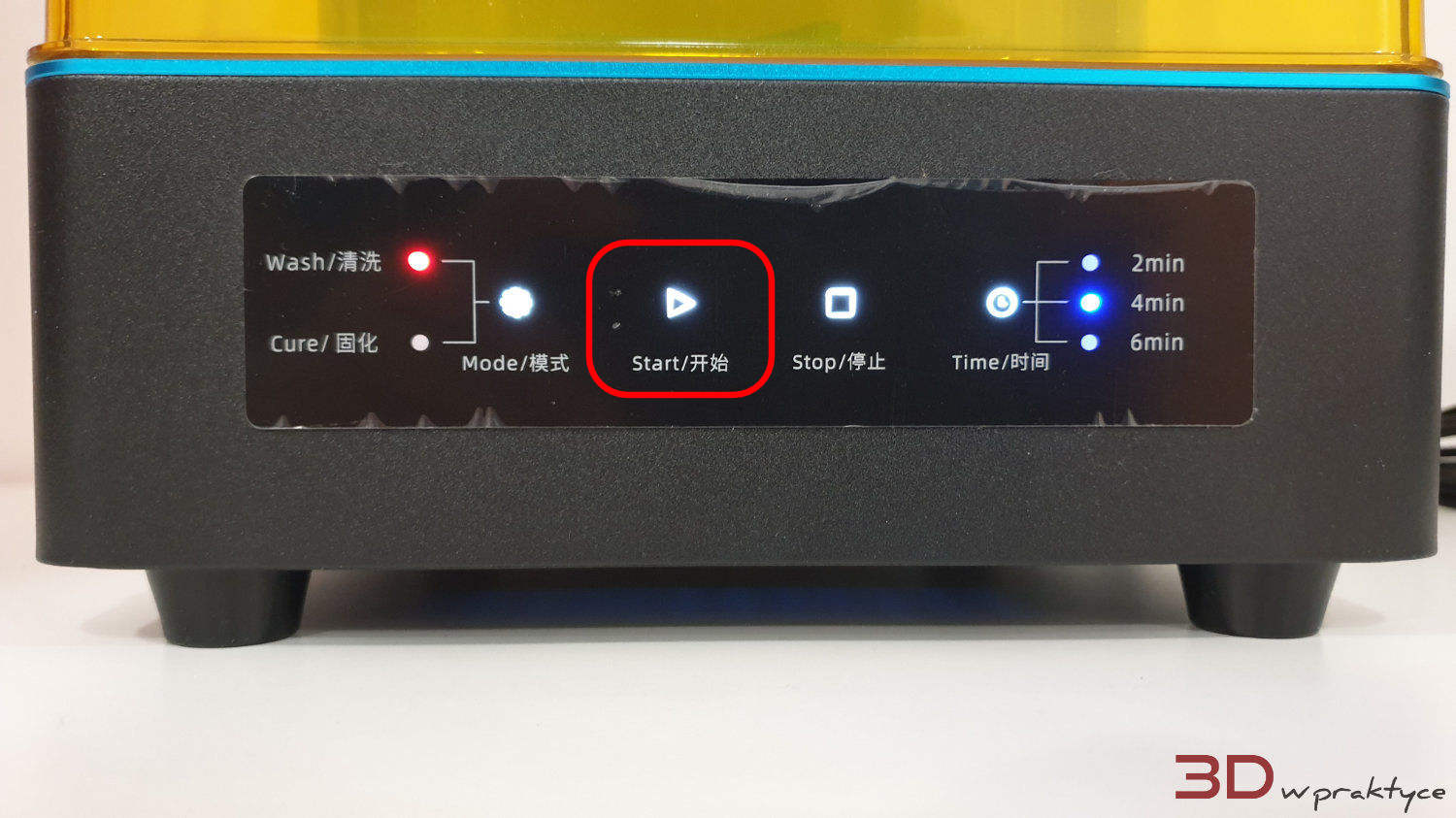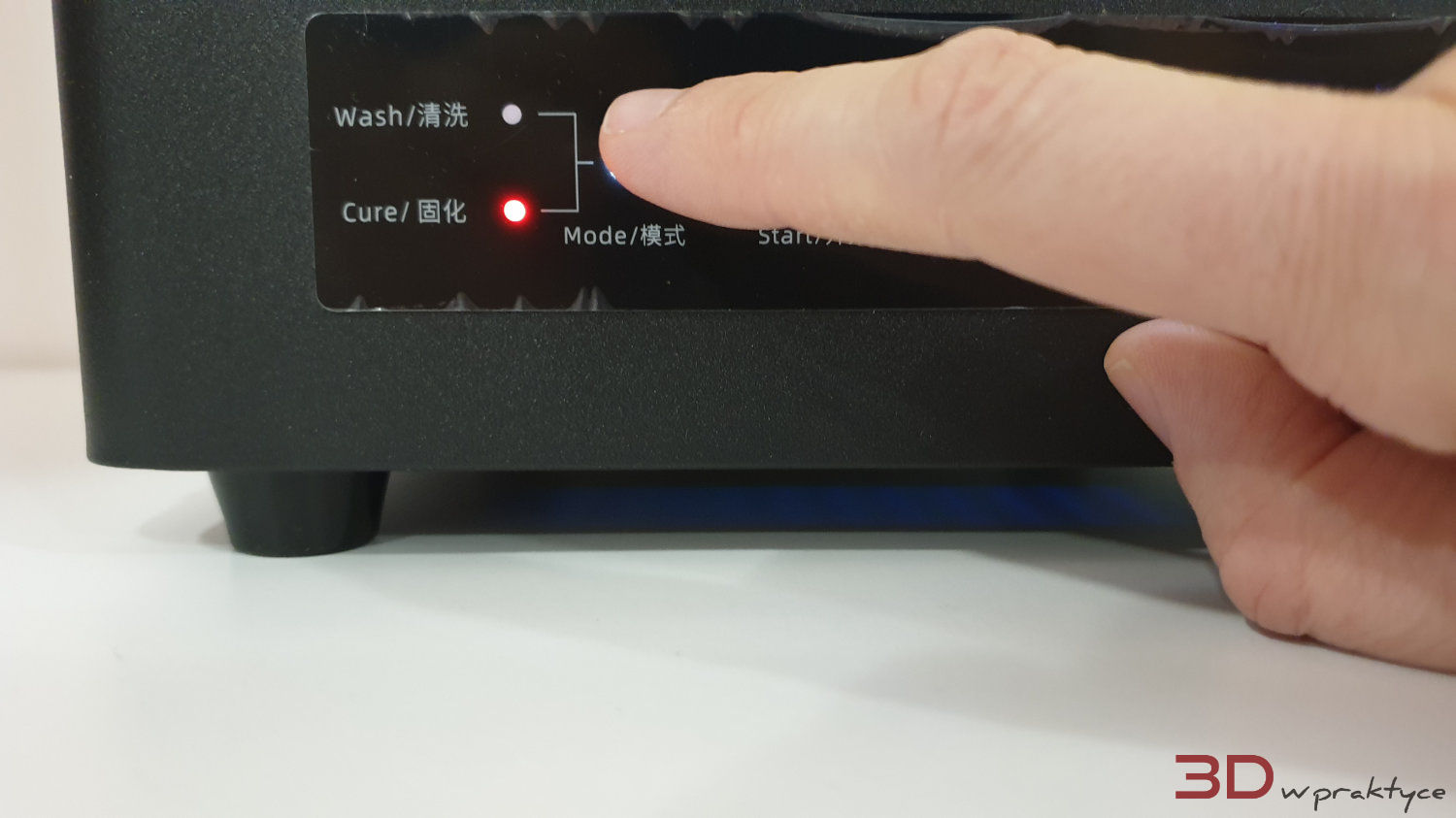Anycubic Wash and Cure – instrukcja obsługi

W połowie września ubiegłego roku przeprowadziliśmy unboxing oraz omówiliśmy zawartość zestawu Anycubic Wash and Cure. Dzisiaj zajmiemy się natomiast obsługą tego urządzenia, prezentując krok po kroku instrukcję obsługi na przykładzie wykonanego przez nas wydruku 3D.
Działanie tego urządzenia, co wskazuje nam już jego nazwa, możemy podzielić na dwa etapy, czyli mycie oraz końcowe naświetlanie modelu 3D. W zasadzie jest to kompleksowy zabieg jakiemu musimy poddać każdy wykonany z żywicy fotopolimerowej wydruk 3D.
TRYB MYCIA
Podłączamy urządzenie do prądu i wciskamy włącznik znajdujący się po prawej stronie obudowy.
Przyciskiem “Mode”, umieszczonym na frontowym panelu sterowania, przełączamy urządzenie w tryb “Wash”.
Na specjalnie wyznaczonej przestrzeni korpusu urządzenia umieszczamy pojemnik myjący.
W zależności od posiadanej platformy roboczej oraz od wielkości modelu, który chcemy umyć, możemy postępować na dwa różne sposoby.
Sposób 1 – Model znajduje się na platformie roboczej
W zależności od wielkości modelu lub posiadanej ilości płynu myjącego możemy posłużyć się jednym z dwóch uchwytów mocujących.
Model krótki przeznaczony jest do mycia modeli o wysokości od 115 do 165 mm.
Regulowany model dłuższy możemy zastosować dla wydruków o wysokości do 115 mm, regulując jego położenie w płaszczyźnie góra-dół.
Pomimo tego, że Wash and Cure opracowana została przez producenta drukarek 3D z serii Photon, nic nie stoi na przeszkodzie, aby użyć platformy z innej drukarki 3D. W tym wypadku należy zadbać o właściwe jej przymocowanie przy pomocy odpowiedniej śruby oraz nakrętki. W naszym przypadku wykorzystamy drukarkę 3D Liquid Crystal Precision 1.5, mocując platformę na uchwycie krótkim.
Potrzebną ilość środka czyszczącego możemy wcześniej ustalić, montując pustą platformę na uchwycie. Należy pamiętać, aby nie przekraczać maksymalnego poziomu, oznaczonego na podziałce pojemnika.
Zalewamy pojemnik ustaloną wcześniej ilością środka czyszczącego. W tym celu możemy użyć jednego z dedykowanych środków typu Resin Cleaner lub EasyClean, jak również denaturatu, czy też alkoholu izopropylowego.
Sposób 2 – model zdjęty z platformy
Niewielkie modele możemy zdjąć z platformy, a następnie umieścić je w specjalnym koszyku do mycia, który umieszczamy w szynach poniżej miejsca montażu wcześniej omawianych uchwytów.
Oczka koszyka mają wymiar 18 mm, dlatego też nie należy umieszczać w nim elementów mniejszych niż 18 mm. W przypadku użycia koszyka nalewamy tyle środka czyszczącego, aby koszyk został w nim zatopiony.
Zdejmujemy wydruk z drukarki 3D i umieszczamy go w pojemniku do mycia (w zależności od wybranego sposobu na platformie lub w koszyku).
Zakładamy osłonę…
…i ustalamy czas mycia na panelu sterującym.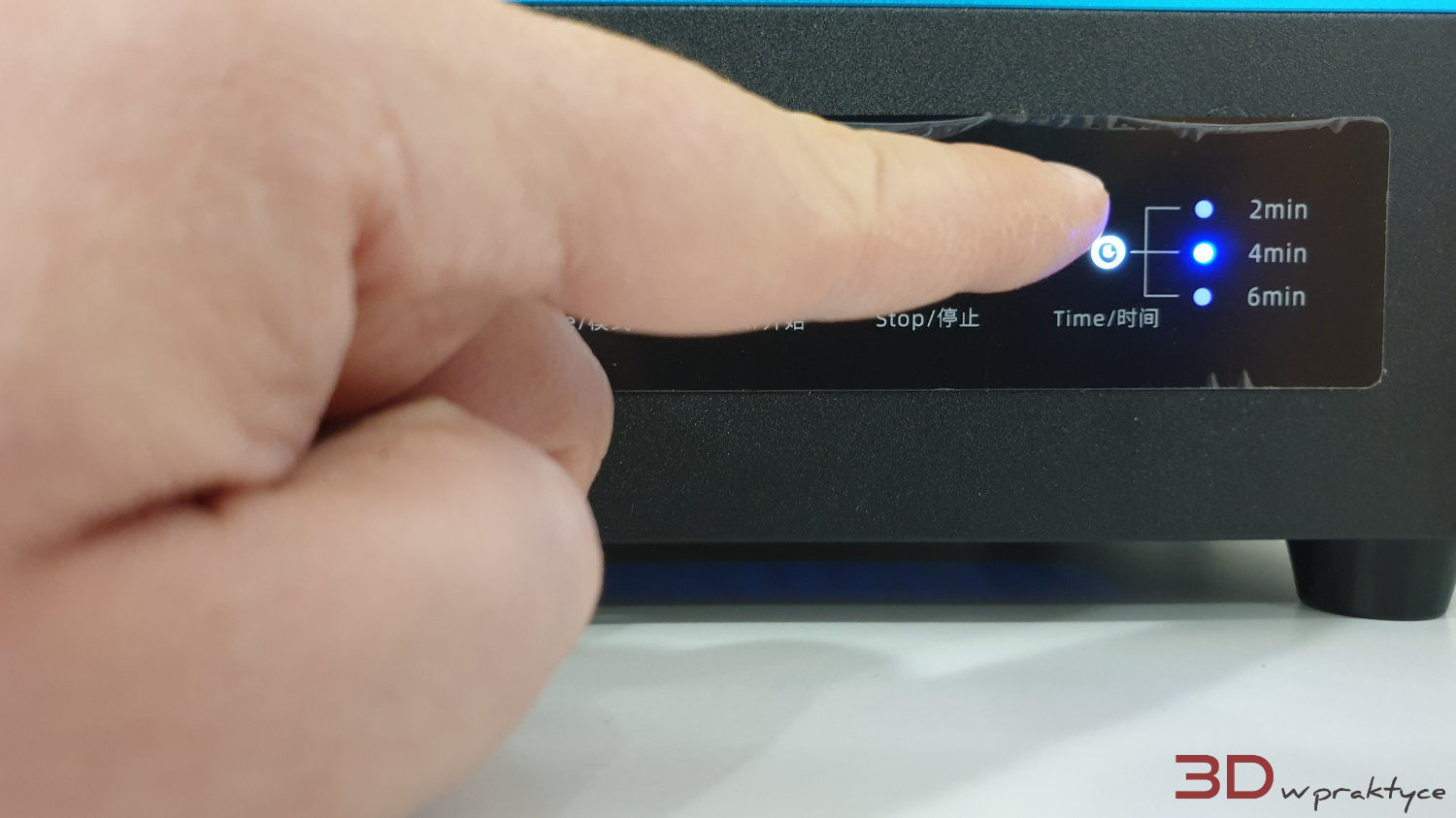
Klikamy w przycisk „Start”…
Czekamy na zakończenie procesu mycia, sygnalizowanego sygnałem dźwiękowym.
Wyjmujemy platformę z myjki i zdejmujemy z niej wydruk.
Zdejmujemy pojemnik ze środkiem myjącym, zabezpieczając zawartość wieczkiem.
TRYB NAŚWIETLANIA
Zakładamy stolik obrotowy, zwracając uwagę na jego poprawne osadzenie na śrubie.
Na stoliku obrotowym umieszczamy umyty wcześniej model. Aby uniknąć ubrudzenia stolika możemy położyć na nim chusteczkę lub kawałek ręcznika papierowego. Sam model możemy również osuszyć przy pomocy kompresora.
Zakładamy komorę urządzenia.
Przy pomocy panelu sterującego przełączamy tryb pracy na „Cure”.
Wybieramy czas naświetlania…
… i klikamy w przycisk „Start”.
Czekamy na zakończenie procesu naświetlania, sygnalizowanego sygnałem dźwiękowym.
Nasz wydruk jest gotowy do użytku.
Urządzenie Wash and Cure można kupić tutaj.